Tabelle einfügen
- Positionieren Sie den Cursor an der Stelle, an der die Tabelle eingefügt werden soll.
- Tippen Sie auf das Symbol
 in der oberen Symbolleiste, um das neue Einfügefeld für Objekte zu öffnen.
in der oberen Symbolleiste, um das neue Einfügefeld für Objekte zu öffnen.
- Tippen Sie auf das Symbol
 ,
um die Registerkarte Tabelle zu öffnen und eine der Vorlagen auszuwählen. Jede Vorlage enthält bestimmte Formatierungsparameter wie Hintergrundfarbe, Rahmenstil, Zeilen-/Spaltenstreifen usw. Wischen Sie nach rechts oder links, um weitere Vorlagen anzusehen.
,
um die Registerkarte Tabelle zu öffnen und eine der Vorlagen auszuwählen. Jede Vorlage enthält bestimmte Formatierungsparameter wie Hintergrundfarbe, Rahmenstil, Zeilen-/Spaltenstreifen usw. Wischen Sie nach rechts oder links, um weitere Vorlagen anzusehen.
- Bestimmen Sie die Tabellengröße. Wählen Sie die Anzahl der Zeilen und Spalten und tippen Sie auf OK.
Die Tabelle mit dem entsprechenden angewendeten Stil wird hinzugefügt. Jetzt können Sie die Eigenschaften und Position der Tabelle ändern.
Tippen Sie in eine Zelle, um die Einfügemarke darin zu positionieren und Daten einzugeben. Tippen Sie darauf, um eine Zelle auszuwählen. Um einen Zellenbereich auszuwählen, tippen Sie auf eine Zelle und ziehen Sie die Auswahlgriffe.
Um Zeilen oder Spalten hinzuzufügen oder zu löschen, wählen Sie eine Zelle innerhalb der erforderlichen Zeile/Spalte oder der gesamten Zeile/Spalte aus und verwenden Sie die entsprechenden Optionen aus dem Pop-Up-Menü.
Tabelleneinstellungen anpassen
- Tippen Sie auf die Tabelle, um sie auszuwählen.
- Öffnen Sie das Menü Tabelleneinstellungen:
- tippen Sie auf das Symbol
 in der oberen Symbolleiste, oder
in der oberen Symbolleiste, oder
- tippen Sie auf die Option Tabelle im Pop-Up-Menü.
- Tippen Sie auf den Pfeil neben dem gewünschten Menüpunkt: Tabellenoptionen, Stil oder Umbrechen.
Der Abschnitt Tabellenoptionen enthält die folgenden Einstellungen:
- Als Überschrifteinzeile wiederholen wird verwendet, um dieselbe Kopfzeile oben auf jeder Seite in lange Tabellen einzufügen.
- Anpassen an die Größe des Inhalts ermöglicht die automatische Änderung jeder Spaltenbreite entsprechend dem Text in den Zellen.
- ZELLENRÄNDER - der standardmäßig verwendete Abstand zwischen dem Text in den Zellen und dem Zellenrand. Der Wert kann durch Ziehen des Schiebereglers geändert werden.
Der Abschnitt Stil enthält die folgenden Registerkarten:
- Stil ändert die ausgewählte vorformatierte Tabellenvorlage. Wischen Sie nach rechts oder links, um weitere Vorlagen anzusehen.
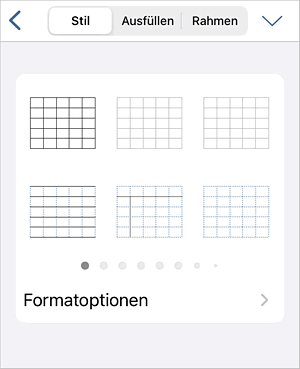
Tippen Sie auf den Pfeil neben dem Menüpunkt Formatoptionen unten, um die Optionen zu verwenden, mit denen bestimmte Zeilen/Spalten durch eine bestimmte Formatierung hervorgehoben werden können, oder markieren Sie verschiedene Zeilen/Spalten mit den verschiedenen Hintergrundfarben, um sie klar zu unterscheiden.
- Kopfzeile - hebt die oberste Zeile in der Tabelle mit einer speziellen Formatierung hervor.
- Ergebniszeile - hebt die unterste Zeile in der Tabelle mit einer speziellen Formatierung hervor.
- Gebänderte Zeilen - aktiviert den Hintergrundfarbwechsel für ungerade und gerade Zeilen.
- Erste Spalte - hebt die Spalte ganz links in der Tabelle mit einer speziellen Formatierung hervor.
- Letzte Spalte - hebt die Spalte ganz rechts in der Tabelle mit einer speziellen Formatierung hervor.
- Gebänderte Spalten - aktiviert den Hintergrundfarbwechsel für ungerade und gerade Spalten.
- Ausfüllen - bestimmt eine Volltonfarbe für den Tabellenhintergrund.
- Rahmen legt die Rahmengröße durch Ziehen des Schiebereglers fest. Wählen Sie die Farbe in der Palette aus und wählen Sie die Art und Weise aus, wie sie in den Zellen angezeigt wird, indem Sie auf eines der Symbole tippen:
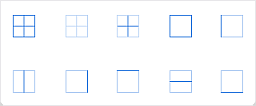
Im Abschnitt Umbrechen können Sie einen Textumbruchstil aus den verfügbaren auswählen und einige zusätzliche Positionierungsoptionen anpassen. Weitere Informationen finden Sie im Abschnitt Textumbruch ändern in dieser Anleitung.